
공유 폴더/FTP 서버에 직접 문서 저장 
 |
|
공유 폴더에 사용 가능한 수신인은 주소록에 등록된 수신인으로 제한됩니다. 수신인이 등록되어 있지 않으면 공유 폴더로 스캔하기 전에 주소록에 수신인을 등록하십시오.
|
1
문서를 넣습니다. 문서 올려 놓기
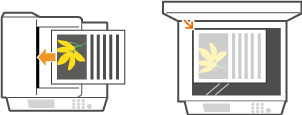
2
 를 눌러 <스캔>을 클릭합니다.
를 눌러 <스캔>을 클릭합니다.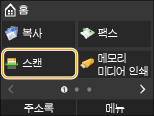
로그인 화면이 나타나면 숫자 키를 사용하여 사용자 이름과 비밀번호를 입력합니다. 그리고나서 인증 서버를 선택하고  를 누릅니다.인증된 송신에 로그온
를 누릅니다.인증된 송신에 로그온
 를 누릅니다.인증된 송신에 로그온
를 누릅니다.인증된 송신에 로그온3
<파일>을 누릅니다.
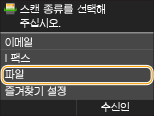
4
주소록에서 수신인을 선택합니다.
주소록을 사용하는 방법은 주소록에서 지정 을 참조하십시오.
단축 다이얼 번호를 입력해서 수신인을 직접 선택하기. 이전에 사용한 수신인을 지정할 수도 있습니다. 직접 단축 다이얼 번호를 입력하여 수신인 선택 이전에 사용한 수신인 지정
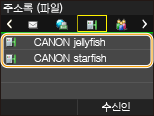

위의 화면이 표시되지 않는 경우
공유 폴더 또는 FTP 서버에만 전송할 수 있습니다. 다른 수신인에게 전송하려면 수신인이 제한되지 않도록 전송 기능 인증 설정을 해야 합니다. 자세한 내용은 관리자에게 연락해 주십시오. LDAP 서버 인증
5
필요한 경우 스캔 설정을 지정합니다.
설정을 누릅니다. 세부 설정 지정
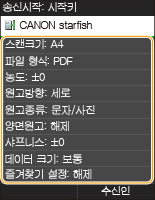

스캔한 문서의 파일 이름은 다음 형식에 따라 자동으로 지정됩니다: 통신 관리 번호(4자리)_보낸 날짜 및 시간_문서 번호(3자리).파일 확장자
파일 이름의 예: 1페이지 문서를 PDF 파일로 변환하고 2015년 10월 17일 오후 07:00:05에 보낸 경우
0045_151010191005_001.pdf
파일 이름을 직접 지정할 수 없습니다.
6
 를 눌러 스캐닝을 시작합니다.
를 눌러 스캐닝을 시작합니다.스캔이 시작됩니다.
파일 인증 화면이 나타나면 숫자 키를 사용하여 사용자 이름과 비밀번호를 입력한 후, <확정>을 누릅니다.
스캔을 취소하려면 
 <예>를 누릅니다.
<예>를 누릅니다.

 <예>를 누릅니다.
<예>를 누릅니다. 1단계에서 피더에 문서를 넣은 경우
1단계에서 피더에 문서를 넣은 경우
스캔이 완료되면 문서가 공유 폴더 또는 FTP 서버로 스캔됩니다.
 1단계에서 원고대 위에 문서를 넣은 경우
1단계에서 원고대 위에 문서를 넣은 경우
스캔이 완료되면 아래 절차를 따르십시오(5단계에서 파일 형식으로 JPEG를 선택한 경우 예외).
|
1
|
스캔할 추가 문서 페이지가 있는 경우 다음 문서를 원고대 위에 두고
 를 누릅니다. 를 누릅니다.모든 페이지의 스캔이 완료될 때까지 이 단계를 반복합니다.
스캔할 페이지가 한 페이지만 있는 경우 다음 단계로 진행합니다.
|
|
2
|
<송신 시작>을 누릅니다.
문서가 공유 폴더 또는 FTP 서버로 스캔됩니다.
|
 |
|
항상 동일한 설정으로 스캔하려면: 기본 설정 변경
필요한 경우 사용할 설정 조합을 등록하려면: 자주 사용하는 스캔 설정 등록(이메일/I-팩스/공유 폴더/ FTP 서버)
|